Joskus emme itse asiassa halua laitteidemme synkronoitua. Tämä pätee erityisesti, jos menetät paljon iPhone-tallennustilaa postilaatikkoosi. Kun poistat nämä sähköpostit säästääksesi tilaa iPhonessa, haluat silti pitää ne palvelimella ja lukea ne tietokoneeltasi myöhemmin.
Joten miten voimme tehdä sen mahdolliseksi?
Haluan saada tämän pois tieltä: Tätä ei itse asiassa ole mahdollista tehdä iCloud-sähköpostiosoitteelle. Mutta useimmat muut sähköpostiosoitteet ovat kunnossa.
Kyse on protokollasta
Jokainen sähköpostisi, jonka lähetät tai vastaanotat iPhonellasi, siirtyy sähköpostipalvelimesi kautta: esimerkiksi Gmail, Yahoo, Outlook, iCloud. Meidän on muutettava tapaa, jolla iPhone on vuorovaikutuksessa kyseisen palvelimen kanssa. Meidän on vaihdettava sen sähköpostiprotokolla.
 Normaalisti sähköpostin poistaminen iPhonesta kehottaa palvelinta myös poistamaan sen.
Normaalisti sähköpostin poistaminen iPhonesta kehottaa palvelinta myös poistamaan sen. Useimpien sähköpostiasetusten avulla kukin laitteistasi synkronoi kaiken palvelimen kanssa jatkuvasti. Voit ajatella iPhonea, Macia tai jopa Apple Watchia heijastuksena siihen, mitä verkossa tapahtuville sähköposteillesi tapahtuu.
Kun tämä asetus on tehty, kun saat sähköpostin, se näkyy palvelimella ja synkronoituu jokaisen laitteen kanssa. Kun vastaat kyseiseen sähköpostiin yhdellä laitteella, viesti synkronoidaan palvelimen kanssa ja näkyy kaikkien muiden laitteidesi Lähetetyt-ruudussa. Ja kun poistat viestin iPhonesta, se poistetaan myös palvelimelta ja häviää kaikkialla muualla.
Näin tapahtuu IMAP (Internet Messaging Access Protocol) -protokollalla. Mutta haluamme käyttää sen sijaan Post Office Protocol (POP) -protokollaa.
Mitä eroa on IMAP: llä ja POP: lla?
IMAP: n avulla kaikki tekemäsi tiedot synkronoidaan takaisin palvelimelle. Mutta POP: n avulla sähköpostisi tallennetaan paikallisesti. Muutokset, jotka teet iPhonellasi POP-sähköpostitilillä, eivät vaikuta sähköposteihin missään muualla.
Joten voit poistaa sähköpostin iPhonesta, mutta pidä se palvelimella ja edelleen käytettävissä tietokoneellasi. Löysimme hyödyllisen kaavion WebFuelista alla.
 POP lataa sähköpostit palvelimelta, mutta ei ole sen kanssa vuorovaikutuksessa sen jälkeen. Kuva WebFuelista.
POP lataa sähköpostit palvelimelta, mutta ei ole sen kanssa vuorovaikutuksessa sen jälkeen. Kuva WebFuelista. Tietysti myös POP: lla on potentiaalisia haittoja:
- sinun täytyy lukea jatkuvasti uudet viestit eri laitteilla
- kun ilmoitat sähköpostit tärkeiksi, niitä ei ilmoiteta muilla laitteilla
- ja jos määritit sen väärin, sähköpostiviestien vastaanottaminen iPhonelle poistaa ne palvelimelta ja niitä ei koskaan näy missään muualla.
POP-sähköpostiasetukset eivät ole kaikille. Useimmat ihmiset haluavat pitää sähköpostinsa täydellisesti synkronoituna kaikissa IMAP-sovelluksia käyttävissä laitteissa. Mutta jos tiedät, että haluat vaihtaa, olemme alla selittäneet, kuinka voit vaihtaa POP-sähköpostiasetuksiin.
Kuinka asetan sähköpostit käyttämään POP: tä iPhonellani?
Oletuksena iPhonen sähköpostitilit yrittävät käyttää IMAP: ää aina kun mahdollista. Ainoa tapa muuttaa tilisi käyttämään POPia on poistaa se laitteestasi ja lisätä se manuaalisesti uudelleen POP-asetuksilla.
Jos käytät jo POP-sähköposteja iPhonessa, mutta viestit poistetaan edelleen kaikilta laitteilta kerralla, sinulla voi olla väärät asetukset. Katsokaa tätä osaa hieman alaspäin tarkistaaksesi.
Vaihe 1. Poista sähköpostitilisi
Ensimmäinen vaihe on poistaa nykyinen sähköpostitili iPhonesta. Jos Lähtevät-kansiossa odottaa viestejä, odota, että ne lähetetään, ennen kuin jatkat.
Ellet jo käytä POP-tiliä, sinun ei pitäisi menettää tietoja poistamalla sähköpostitilin iPhonesta, koska kaikki on palvelimella.
Kuinka voin poistaa sähköpostitilin iPhonesta?
- Valitse iPhonessa Asetukset> Salasanat ja tilit.
- Napauta poistettavan sähköpostitilin nimeä.
- Jos näet vaihtoehdot ottaa Yhteystiedot, Kalenterit ja Muistiinpanot käyttöön:
- Käytät tällä hetkellä IMAP-sovellusta, napauta Poista tili.
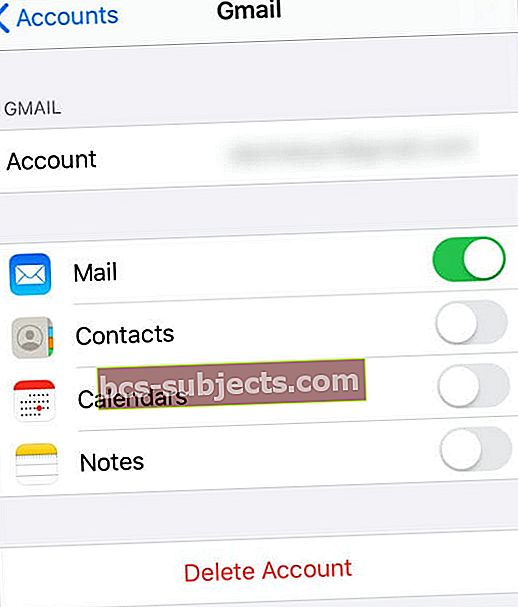
- Käytät tällä hetkellä IMAP-sovellusta, napauta Poista tili.
- Jos näet POP-tilitiedot-ikkunan:
- Käytät jo POP: ta. Tarkista asetukset napsauttamalla tätä.
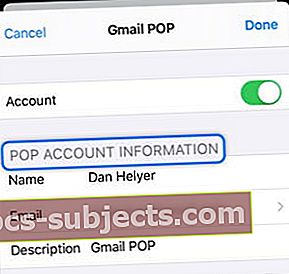 Jos käytät jo POP-tiliä, sinulla voi olla väärät asetukset.
Jos käytät jo POP-tiliä, sinulla voi olla väärät asetukset.
- Käytät jo POP: ta. Tarkista asetukset napsauttamalla tätä.
Vaihe 2. Lisää sähköpostisi uudelleen POP-tiliksi
Kun lisäät sähköpostitilisi uudelleen, sinun on varmistettava, että iPhone ei lisää sitä automaattisesti uudelleen IMAP-tiliksi. Tätä varten sinun on lisättävä se ”Muu” -sähköpostitiliksi ja syötettävä palvelimen tiedot manuaalisesti.
Ennen kuin aloitat, katso sähköpostipalveluntarjoajan verkkosivusto löytääksesi heidän POP-palvelinasetuksensa. Ajan säästämiseksi olemme jo löytäneet nämä asetukset kolmelle suosituimmalle sähköpostitilille:
- ja Outlook.
Lisäksi, jos käytät kaksivaiheista todennusta sähköpostitilisi turvallisuuden parantamiseen, sinun on ehkä luotava sovelluskohtainen salasana käytettäväksi iPhonessa.
 Luo sovelluskohtaisia salasanoja sähköpostipalveluntarjoajan suojausasetuksista. Kuva Googlelta.
Luo sovelluskohtaisia salasanoja sähköpostipalveluntarjoajan suojausasetuksista. Kuva Googlelta. Voit tehdä tämän sähköpostitilisi suojausasetuksista sähköpostipalvelun tarjoajan verkkosivustolla. Käytä jokaisessa alla olevassa vaiheessa sähköpostisalasanasi sijasta luotua sovelluskohtaista salasanaa.
Kuinka voin lisätä POP-sähköpostitilin iPhoneen?
- Valitse iPhonessa Asetukset> Salasana ja tilit> Lisää tili.
- Valitse Muu ja valitse Lisää sähköpostitili.
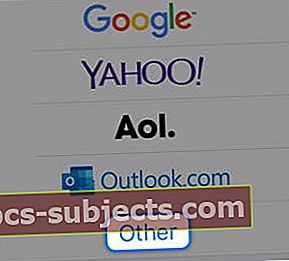
- Anna sähköpostitilisi tiedot:
- sinun nimesi
- sähköpostiosoite, jonka haluat lisätä
- sähköpostiosoitteesi tai sovelluskohtaisen salasanasi
- ja lyhyt kuvaus tilistä itsellesi.
- Napauta Seuraava.
- Valitse Uusi tili -näytön yläreunasta POP.
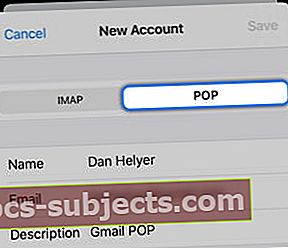
- Anna oikeat tiedot saapuvalle ja Lähtevät postipalvelimet:
- hanki isäntänimi sähköpostipalveluntarjoajan verkkosivustolta.
- käytä sähköpostiosoitettasi käyttäjätunnuksena.
- ja kirjoita sähköpostiosoitteesi tai sovelluskohtainen salasanasi.
- Jos haluat lähettää sinun on annettava myös lähtevän postin palvelimen käyttäjätunnus ja salasana.
Vaihe 3. Tarkista, että POP-asetukset ovat oikein
Toivottavasti tässä vaiheessa sinulla on POP-sähköpostitili, joka on lisätty iPhoneen. Mutta jos asetukset eivät ole oikein, se ei silti toimi niin kuin haluat.
Tarkista kaikki asetukset iPhonessa tai sähköpostipalveluntarjoajalta varmistaaksesi, että viestien poistaminen iPhonesta ei poista niitä mistään muualta.
Mitä asetuksia minun on vaihdettava iPhonessa?
- Valitse iPhonessa Asetukset> Salasanat ja tilit.
- Napauta sähköpostitiliäsi.
- Vieritä alareunaan ja napauta Lisäasetukset.
- Napauta Poista palvelimelta ja valitse Ei koskaan. Tämä tarkoittaa, että voit vastaanottaa sähköposteja iPhonellasi, mutta se ei poista niitä palvelimelta.
- Tarkista sähköpostipalveluntarjoajan POP-asetukset ja määritä niiden avulla oikea palvelinportti tai ota SSL käyttöön, jos se on tarpeen.
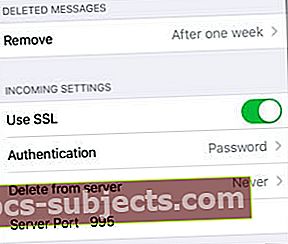 Muokkaa SSL-, Poista palvelimelta- ja Palvelinportti-asetuksia.
Muokkaa SSL-, Poista palvelimelta- ja Palvelinportti-asetuksia.
Mitä asetuksia minun on muutettava sähköpostipalveluntarjoajan kanssa?
- Kirjaudu sisään sähköpostipalveluntarjoajan verkkosivustolle ja tarkastele sähköpostitilisi asetuksia.
- Varmista, että POP-sähköpostit ovat päällä.
- Valitse ladattavat POP-sähköpostit: kaikki sähköpostit tai vain uudet.
 Varmista, että sähköpostitilisi on määritetty toimimaan POP-sähköpostiohjelmien kanssa.
Varmista, että sähköpostitilisi on määritetty toimimaan POP-sähköpostiohjelmien kanssa.
Sinun pitäisi nyt pystyä poistamaan sähköpostit iPhonesta poistamatta niitä palvelimelta tai tietokoneeltasi. Jos jokin näistä ei toimi odotetulla tavalla, ota yhteyttä suoraan sähköpostipalvelusi tarjoajaan.
Kerro meille, miten pääset kommentteihin ja muista kertoa meille, mistä pidät POP-sähköpostien käytöstä!

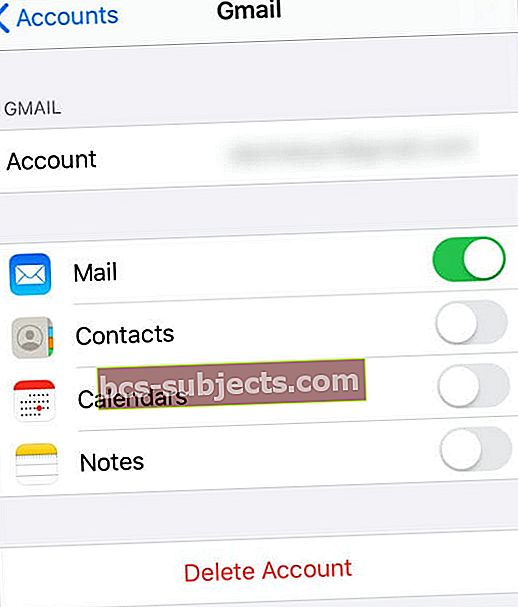
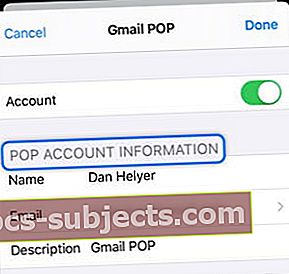 Jos käytät jo POP-tiliä, sinulla voi olla väärät asetukset.
Jos käytät jo POP-tiliä, sinulla voi olla väärät asetukset.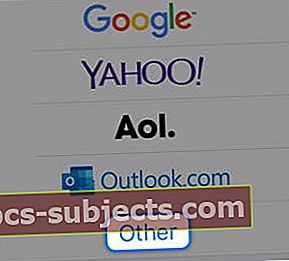
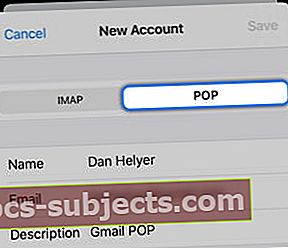
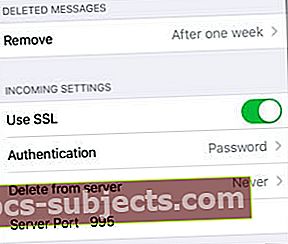 Muokkaa SSL-, Poista palvelimelta- ja Palvelinportti-asetuksia.
Muokkaa SSL-, Poista palvelimelta- ja Palvelinportti-asetuksia. Varmista, että sähköpostitilisi on määritetty toimimaan POP-sähköpostiohjelmien kanssa.
Varmista, että sähköpostitilisi on määritetty toimimaan POP-sähköpostiohjelmien kanssa.
